- Chyba Kmode nastane, keď váš OS utrpí vážny úder a je nútený úplne zastaviť.
- Tento typ chyby so všetkými možnými variáciami má niekoľko opráv, ktoré uvádzame nižšie.
- Ak chcete ľahko vyriešiť chybu Kmode_exception_not_handled v systéme Windows 10, musíte si aktualizovať systém BIOS.
- Chyba nespracovanej výnimky modrej obrazovky Kmode sa dá opraviť nahradením pamäte RAM. Prečítajte si ďalšie podrobnosti!

- Stiahnite si Restoro PC Repair Tool ktorý je dodávaný s patentovanými technológiami (patent k dispozícii tu).
- Kliknite Spustite skenovanie nájsť problémy so systémom Windows, ktoré by mohli spôsobovať problémy s počítačom.
- Kliknite Opraviť všetko opraviť problémy ovplyvňujúce bezpečnosť a výkon vášho počítača
- Restoro bol stiahnutý používateľom 0 čitateľov tento mesiac.
7. Ručne nastavte napätie procesora

Len málo používateľov uviedlo, že CPU je niekedy zodpovedný za chyby BSoD. V tejto konkrétnej situácii budete musieť manuálne nastaviť napätie procesora.
Toto je pokročilý a potenciálne nebezpečný proces, preto si pred vyskúšaním prečítajte príručku základnej dosky a poraďte sa s odborníkom.
8. Aktualizujte si BIOS

V niektorých prípadoch kmode_exception_not_handled chyba môže byť spôsobená zastaranou verziou systému BIOS.
To aktualizujte si BIOS, musíte navštíviť webovú stránku výrobcu základnej dosky a stiahnuť si najnovšiu verziu základnej dosky.
Skontrolujte tiež návod na obsluhu základnej dosky a zistite, ako správne aktualizovať systém BIOS.
Pamätajte, že aktualizácia systému BIOS je pokročilý postup. Ak sa nebude správne vykonávať, môže spôsobiť trvalé poškodenie vášho počítača.
9. Skontrolujte svoju RAM
- Stlačte Windows Key + R a vstúpte mdsched.exe.
- Stlačte Zadajte alebo klikni Ok.
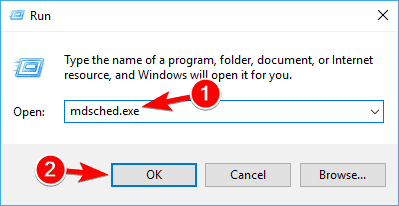
- V Diagnostika pamäte systému Windows v okne, vyberte jednu z dvoch možností a postupujte podľa pokynov.
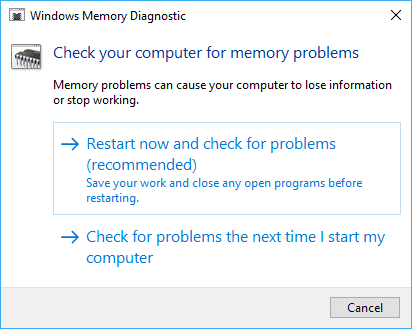
10. Vymeňte pamäť RAM

Len málo používateľov potvrdilo, že kmode_exception_not_handled ntfs.sys je spôsobená chybnou RAM, takže aby ste ju mohli opraviť, musíte nájsť chybný modul RAM a vymeniť ho.
Ak je váš počítač v záruke, vezmite ho do opravovne a požiadajte ho, aby to urobil za vás.
11. Odinštalujte klienta VPN
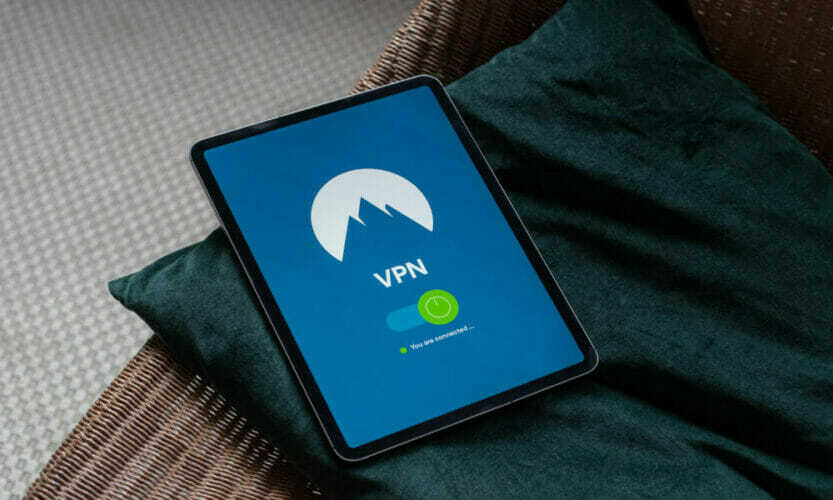
The kmode_exception_not_handled NTFS.sys Napríklad BSOD chyba je údajne spôsobená klientmi VPN, ako sú BitDefender a / alebo Cisco.
Riešením je pokúsiť sa ich odinštalovať. Pretože je však použitie VPN užitočné pre vašu celkovú online aktivitu, odporúčame klienta radšej pozastaviť a zistiť, či to pomôže.
Ak nie, a rozhodnete sa pre odstránenie, navrhujeme preinštalovať BSoD je opravený.
Toto boli naše odporúčania pre problémy Kmode BSoD. Dúfame, že sa vám to podarilo obísť, a radi by sme sa dozvedeli, čo pre vás fungovalo.
Na druhú stranu, na také nešťastné udalosti sa môžete pripraviť vopred, nainštalovaním jedného z týchto spoľahlivých nástrojov, ktoré vám pomôžu opraviť skoro každú chybu systému.
často kladené otázky
Výnimka v režime Kmode sa nespracováva je chyba modrej obrazovky vyvolaná zlyhaním systému. Hlavným dôvodom tohto problému je program v režime jadra, ktorý spôsobuje výnimku, ktorú nebolo možné identifikovať.
Chybný ovládač je poškodený a preto sa stal nepoužiteľným. Ak je ovládač poškodený, príslušné zariadenie, ktoré na ňom závisí, bude tiež nefunkčné.
Je ich niekoľko ľahko použiteľné vyhradené nástroje ktoré vám s touto úlohou pomôžu, takže si ich určite vyskúšajte.
